Inter VLAN
Descrizione e configurazione delle possibili opzioni di Inter VLAN
CCNA
Prima di procedere e vedere cos' è l'inter VLAN, facciamo un piccolo riassunto.
Di solito vi è una relazione 1:1 tra una sottorete IP e una VLAN.
Ad esempio, gli host del reparto d'ingegneria sono nella sottorete IP 10.10.10.0/24 e VLAN 10, mentre gli host del reparto vendite si trovano nella sottorete IP 10.10.20.0/24 e VLAN 20.
Gli host sono separati al livello 3 perché sono in sottoreti IP diverse ed al livello 2 perché si trovano in VLAN differenti.
Gli host che si trovano in sottoreti diverse devono inviare il traffico tramite un router per poter comunicare l'uno con l'altro.
Opzione 1: Router con interfacce separate
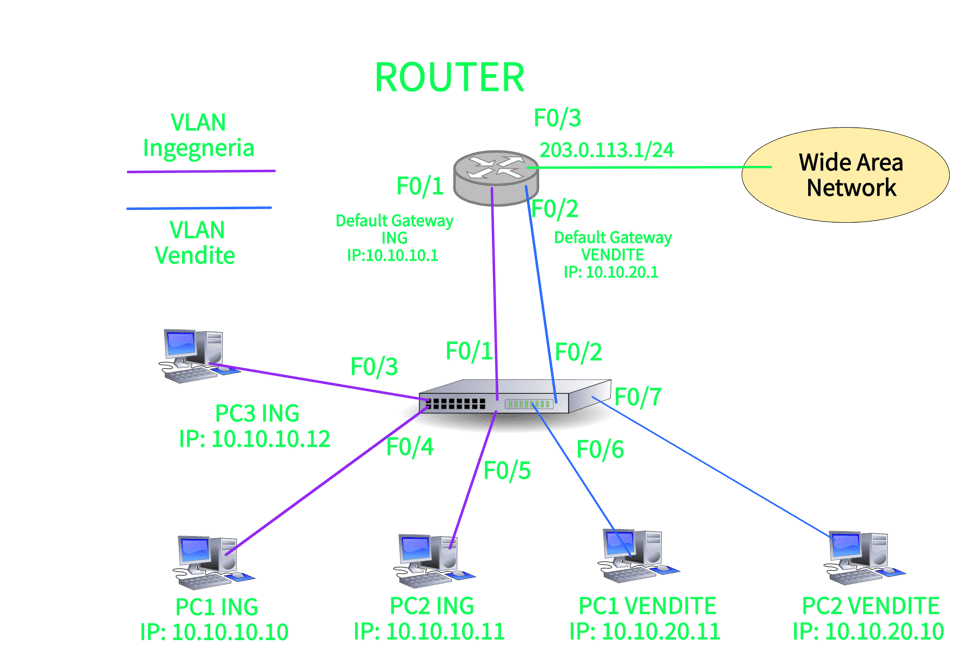
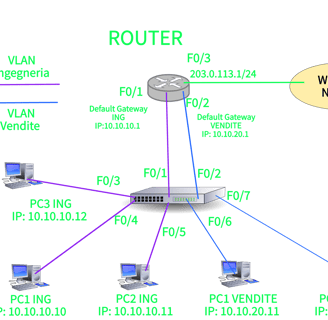
In questo esempio l'interfaccia del router FastEthernet0/1 sarà il nostro default gateway per la VLAN d'ingegneria: quindi gli diamo un indirizzo IP nella stessa sottorete (10.10.10.1) e configuriamo gli host della suddetta di usare 10.10.10.1 come loro default gateway.
Sullo switch, F0/1 è collegato all'interfaccia del router che abbiamo appena impostato, quindi inseriamo anche quest'interfaccia nella sottorete d'ingegneria.
Ora dobbiamo configurare il reparto vendite: il default gateway è F0/2 del router, a cui diamo un IP che si trova nel range della sottorete di vendite (10.10.20.1). Impostiamo, sullo switch, l'interfaccia F0/2 come porta di accesso nella VLAN 10.
Impostiamo anche una route statica (sul router) per il traffico che deve uscire dalla nostra rete (203.0.113.2).
Ora che sappiamo cosa dobbiamo fare, possiamo finalmente configurare il tutto:
R1(config)#interface FastEthernet 0/1
R1(config-if)#ip address 10.10.10.1 255.255.255.0
R1(config-if)#no shutdown
R1(config)#interface FastEthernet 0/2
R1(config-if)#ip address 10.10.20.1 255.255.255.0
R1(config-if)#no shutdown
R1(config)#ip route 0.0.0.0 0.0.0.0 203.0.113.2
SW1(config)#interface FastEthernet 0/1
SW1(config-if)#switchport mode access
SW1(config-if)#switchport access vlan 10
SW1(config)#interface FastEthernet 0/2
SW1(config-if)#switchport mode access
SW1(config-if)#switchport access vlan 20
Utilizzando delle interfacce fisiche separate per ogni VLAN, si potrebbero finire le interfacce.
Opzione 2: "Router on a stick"
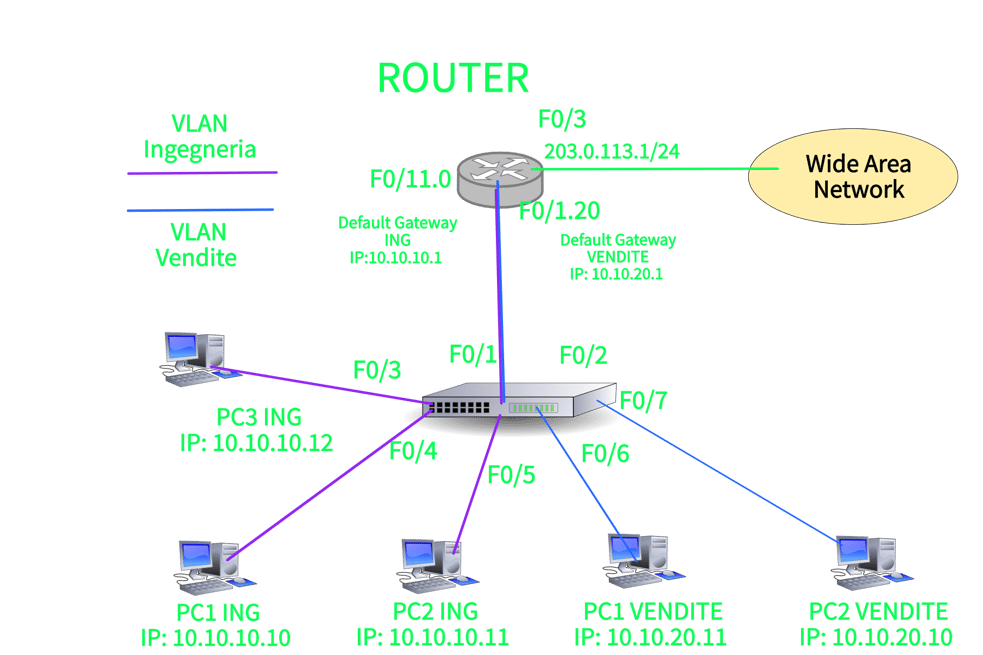
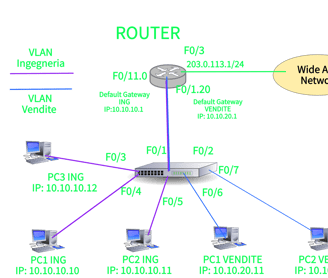
In questo caso, invece di usare un'interfaccia separata per ogni VLAN, usiamo due interfacce virtuali che si trovano sotto la stessa interfaccia fisica (F0/1).
La configuriamo senza inserire un indirizzo IP, ma facciamo un "no shutdown" per portarla up.
Poi aggiungiamo l'interfaccia fastEthernet 0/1.10 semplicemente con "interface fastEthernet0/1.10", che crea l'interfaccia virtuale. Quindi, specifichiamo che questa sub-interfaccia si trova nella VLAN 10 e le diamo l'IP di 10.10.10.1 (che funzionerà anche come indirizzo di default gateway per i nostri PC ING).
Creiamo anche l'altra sub-interfaccia, sempre con il comando "interface fastEthernet0/1.20", specifichiamo che si trova nella VLAN 20 e le diamo l'indirizzo IP di 10.10.20.1.
Se un PC ING vuole mandare del traffico ad una sottorete diversa, manda una richiesta ARP all'indirizzo MAC del suo default gateway.
Lo switch inoltrerà il traffico a tutto ciò che si trova nella VLAN ING, quindi sia agli altri PC ING sia lungo la sua interfaccia FastEthernet0/1 che va verso il router, la cui interfaccia è stata configurata sullo switch come porta di trunking.
Quindi, quando lo switch manda del traffico al router, gli aggiungerà la tag VLAN 10, che finirà nella sub-interfaccia VLAN 10. Il router ora può rispondere alla richiesta ARP.
Quindi, ogni volta che lo switch manda traffico al router, siccome la porta fastEthernet0/1 è configurata come porta di trunk, aggiungerà la tag Dot1Q. Quando il traffico arriva al router, questo guarda la tag e capisce a quale sub-interfaccia inviare il traffico.
Vediamo ora la configurazione vera e propria.
R1(config)#interface FastEthernet 0/1
R1(config-if)#no ip address
R1(config-if)#no shutdown
R1(config)#interface FastEthernet 0/1.10
R1(config)#encapsulation dot1q 10
R1(config-if)#ip address 10.10.10.1 255.255.255.0
R1(config)#interface FastEthernet 1/1.20
R1(config)#encapsulation dot1q 20
R1(config-if)#ip address 10.10.20.1 255.255.255.0
R1(config)#ip route 0.0.0.0 0.0.0.0 203.0.113.2
SW1(config)#interface FastEthernet 0/1
SW1(config-if)#switchport mode trunk
Come abbiamo visto, non dobbiamo per forza avere un'interfaccia fisica per ogni VLAN, in questo modo riduciamo le possibilità di rimanere senza interfacce.
Tuttavia, siccome il traffico deve passare per lo stesso cavo (rispetto ai due cavi separati dell'Opzione 1), la larghezza di banda è più contesa.
Opzione 3: Switch di Livello 3
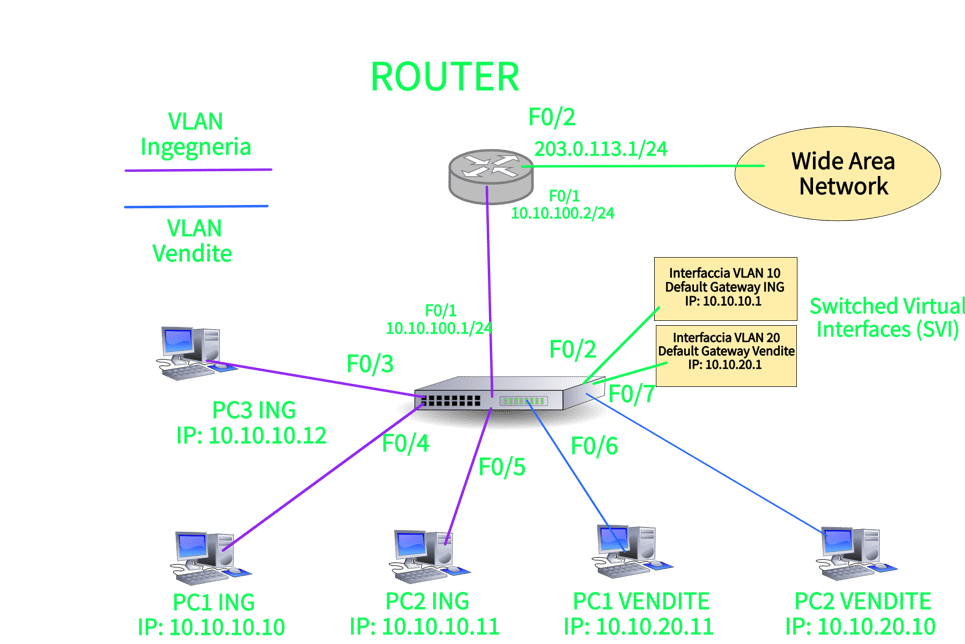
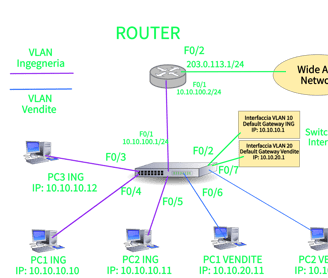
Questa opzione è piuttosto simile a quella precedente, tuttavia qui abbiamo uno switch di livello 3 che è capace di inoltrare il traffico a sottoreti IP diverse.
Lo switch di livello 3 non usa delle interfacce fisiche per il routing, ma usa delle interfacce virtuali chiamate SVI (Switched Virtual Interface).
Configuriamo l'interfaccia VLAN 10 e gli diamo l'IP 10.10.10.1 e l'interfaccia VLAN 20 con l'IP 10.10.20.1
Ora, queste interfacce virtuali faranno da default gateway per i PC.
Ogni volta che qualche PC manda del traffico allo switch, siccome abbiamo configurato la porta di accesso con la corretta VLAN, lo switch sa da quale VLAN è stato inviato il traffico e, quindi, sa a quale interfaccia virtuale deve inoltrarlo.
Notare che, nonostante lo switch di livello 3 sia capace di fare routing, abbiamo comunque un router collegato con la WAN, perché spesso succede che per connettersi all'ISP serva qualcosa di diverso dalla porta Ethernet, ed il nostro switch ha solo porte Ethernet.
Oppure la WAN potrebbe avere una caratteristica particolare che non viene supportata dallo switch, ma solo dal router esterno.
Vediamo ora come configurare il passaggio del traffico interno:
SW1(config)#ip routing
SW1(config)#interface vlan 10
SW1(config-if)#ip address 10.10.10.1 255.255.255.0
SW1(config)#interface vlan 20
SW1(config-if)#ip address 10.10.20.1 255.255.255.0
Una volta fatto, i PC delle vendite e i PC d'ingegneria potranno comunicare tra di loro.
Non ci resta che configurare il routing per il WAN.
SW1(config)#interface FastEthernet 0/1
SW1(config-if)#no switchport
SW1(config-if)#ip address 10.10.100.1 255.255.255.0
SW1(config)#ip route 0.0.0.0 0.0.0.0 10.10.100.2
R1(config)#interface FastEthernet 0/1
R1(config-if)#ip address 10.10.100.2 255.255.255.0
R1(config)#interface FastEthernet 0/2
R1(config-if)#ip address 203.0.113.1 255.255.255.0
R1(config)#ip route 0.0.0.0 0.0.0.0 203.0.113.2
R1(config)#ip route 10.10.0.0 255.255.0.0 10.10.100.1
Con questa opzione il traffico che non deve uscire nella WAN (come i PC Vendite che comunicano tra loro), viene inoltrato dallo switch di livello 3 e non ha bisogno di passare per il router.
Tuttavia potremmo aver comunque bisogno di un router esterno per la connettività WAN e alcuni servizi.
